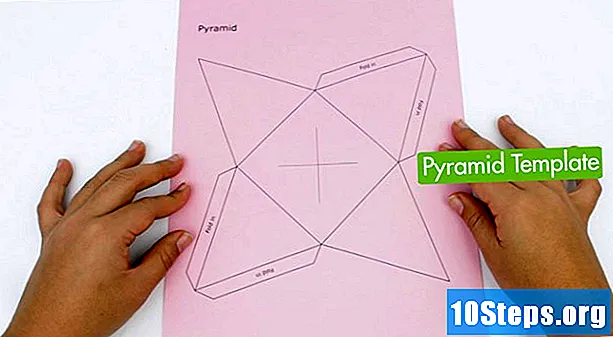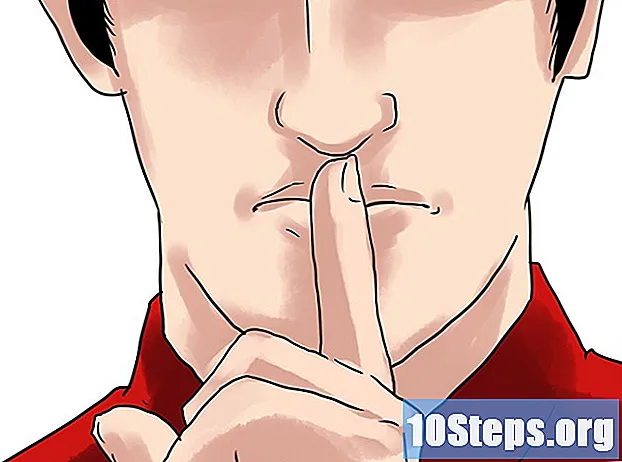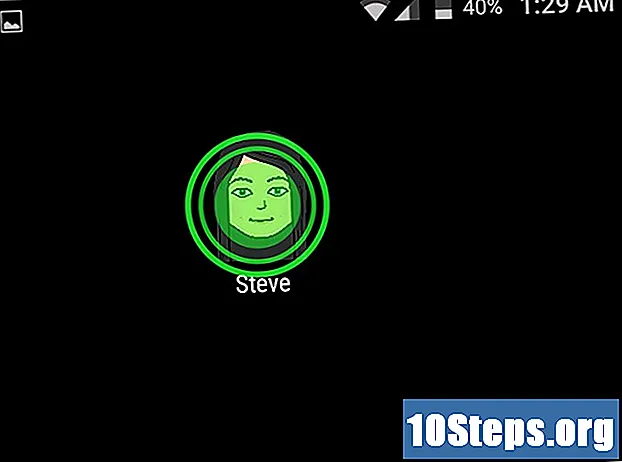Autors:
Mark Sanchez
Radīšanas Datums:
4 Janvārī 2021
Atjaunināšanas Datums:
17 Maijs 2024

Saturs
Citas sadaļasŠis wikiHow māca jums pārbaudīt gan datora brīvpiekļuves atmiņas (RAM), gan datora cietā diska ietilpību.
Soļi
1. metode no 6: RAM izmantošanas pārbaude operētājsistēmā Windows
Turiet nospiestu Alt+Ctrl un nospiediet Dzēst. To darot, tiks atvērta Windows datora uzdevumu pārvaldnieka izvēlne.

Klikšķis Uzdevumu pārvaldnieks. Tā ir pēdējā opcija šajā lapā.
Noklikšķiniet uz Izrāde cilni. Tas būs redzams loga “Uzdevumu pārvaldnieks” augšdaļā.

Noklikšķiniet uz Atmiņa cilni. Tas atrodas loga “Uzdevumu pārvaldnieks” augšējā kreisajā pusē. Jūs varēsiet apskatīt, cik liela daļa no jūsu datora operatīvās atmiņas tiek izmantota diagrammas formātā netālu no lapas augšdaļas, vai apskatot skaitli zem virsraksta “Lietots (saspiests)”.
2. metode no 6: cietā diska krātuves vietas pārbaude operētājsistēmā Windows

Veiciet dubultklikšķi uz ikonas "Mans dators". Tā ir datora monitora ikona, kas, iespējams, atrodama darbvirsmā.- Dažās Windows versijās "My PC" tiek saukts par "My Computer".
- Ja darbvirsmā nevarat atrast “Mans dators”, loga Sākt meklēšanas joslā ierakstiet “Mans dators” un pēc tam noklikšķiniet uz datora monitora ikonas, kad tā tiek parādīta.
Ar peles labo pogu noklikšķiniet uz C: cietā diska ikona. Tas atrodas zem sadaļas “Ierīces un diski” lapas “Mans dators” vidū.
- Dažās Windows versijās cietajā diskā virs tā būs uzraksts "OS".
Klikšķis Rekvizīti. Šī opcija atrodas izvēlnes ar peles labo pogu apakšdaļā.
Noklikšķiniet uz Vispārīgi cilni. Šī opcija būs redzama loga Rekvizīti augšdaļā. To darot, tiks atvērta cietā diska lapa "Vispārīgi", kurā ir uzskaitīti tādi atribūti kā kopējā krātuve.
Pārskatiet cietā diska krātuvi. Sadaļā "Izmantotā vieta" tiek parādīts, cik daudz gigabaitu cietā diska aizņem faili, savukārt sadaļā "Brīvā vieta" tiek parādīts cietajā diskā atlikušo gigabaitu skaits.
- Jūs varat pamanīt neatbilstību starp kopējo gigabaitu skaitu, kas norādīts jūsu cietajā diskā, un gigabaitu skaitu, kas tika reklamēts, iegādājoties datoru. Tas ir tāpēc, ka noteiktu datora cietā diska daļu izmanto datora operētājsistēmas glabāšanai; tāpēc šī telpa tiek neatgriezeniski izmantota un tādējādi neiekļauta sarakstā.
3. metode no 6: RAM izmantošanas pārbaude Mac datorā
Noklikšķiniet uz pogas "Spotlight". Tā ir palielināmā stikla ikona ekrāna augšējā labajā stūrī.
Meklēšanas joslā ierakstiet “Activity Monitor”. To darot, tiks atvērta lietotne “Activity Monitor”.
Klikšķis Aktivitātes monitors. To darot, tiks atvērta programma Activity Monitor, kas ļaus jums apskatīt Mac pašreizējo RAM patēriņu.
Klikšķis Atmiņa. Tā ir cilne Activity Monitor loga augšdaļā.
Apskatiet numuru "Izmantotā atmiņa". Šī opcija būs redzama lapas apakšdaļā. Numurs "Fiziskā atmiņa" šeit parāda, cik daudz RAM ir instalējis jūsu Mac, savukārt "Izmantotā atmiņa" ir tas, cik daudz RAM pašlaik izmanto jūsu Mac.
4. metode no 6: cietā diska krātuves pārbaude Mac datorā
Noklikšķiniet uz Apple izvēlnes. Tā ir ābola formas ikona Mac ekrāna augšējā kreisajā stūrī.
Klikšķis Par šo Mac. Šī opcija atrodas netālu no nolaižamās izvēlnes augšdaļas.
Klikšķis Uzglabāšana. Šo opciju atradīsit lapas “Par šo Mac” augšdaļā. Cilnē "Krātuve" varat redzēt krāsu kodolu sadalījumu, kuri failu tipi aizņem vietu.
- Lapas augšējā labajā stūrī varat arī apskatīt pašreiz brīvo cietā diska vietu sadaļā “X GB free of Y GB”, kur “X” ir jūsu Mac brīvā vieta un “Y” ir jūsu Mac kopējā vieta.
5. metode no 6: iPhone cietā diska krātuves pārbaude
Atveriet sava iPhone iestatījumus. Sākuma ekrānā, visticamāk, ir redzama pelēkā zobrata ikona.
- Operētājsistēmas ierobežojumu dēļ jūs nevarat apskatīt sava iPhone RAM lietojumu.
Krāns Vispārīgi. Jums vajadzētu redzēt šo opciju ekrāna apakšdaļā.
Krāns Krātuve un iCloud izmantošana. Tas atrodas ekrāna apakšdaļā.
Krāns Pārvaldīt krātuvi sadaļā "Krātuve". Šī sadaļa atrodas lapas augšdaļā. To darot, tiks atvērts ierīces lietotņu saraksts secībā, kurā ir aizņemta lielākā daļa vietas, kas aizņem vismazāk vietas, kā arī lapas augšpusē esošās sadaļas "Lietotie" un "Pieejamie", kas attiecīgi parāda jūsu iPhone izmantoto un brīvo vietu. .
- Pieskaroties otrajam Pārvaldīt krātuvi šajā lapā tiks atvērta iCloud lapa, kurā varēsit redzēt, cik daudz vietas ir palicis jūsu iCloud Drive.
6. metode no 6: cietā diska un operatīvās atmiņas izmantošanas pārbaude operētājsistēmā Android
Atveriet Android iestatījumus. Tā ir pelēkā zobrata ikona, kas, iespējams, atrodama lietotņu atvilktnē.
Ritiniet uz leju un pieskarieties Lietotnes. Šī opcija atrodas sadaļā "Ierīce".
- Dažos androidos (piemēram, Samsung Galaxy) vispirms jāpieskaras Ierīce pirms varat pieskarties Lietotnes.
Lapā Lietotnes velciet pa kreisi. To darot, tiks atvērta lapa "SD karte", kas ekrāna apakšējā kreisajā stūrī parāda jūsu pašreiz izmantoto vietu cietajā diskā, bet ekrāna apakšējā labajā stūrī - kopējo krātuves vietu.
Lapā "SD karte" velciet pa kreisi. To darot, tiks atvērta cilne "Darbojas", kurā tiek parādītas pašreiz darbojošās programmas.
Pārskatiet dažādas kategorijas. Lapas augšdaļā ir trīs vērtības, kas parāda Android operētājsistēmas RAM lietojumu:
- Sistēma - jūsu Android operētājsistēmā pašlaik izmantoto gigabaitu skaits.
- Lietotnes - Gigabaitu skaits, ko pašlaik izmanto palaistās lietotnes.
- Bezmaksas - RAM brīvo gigabaitu skaits.
Kopienas jautājumi un atbildes
Vai es varu izņemt atmiņu no veca Mac datora, lai palielinātu atmiņu citā apmēram tāda paša vecuma Mac datorā?
Nē. Apple Mac datori tika izstrādāti tā, lai tos nekādā veidā nevarētu mainīt vai modificēt. Jums būs jāpērk jauns Mac vai jāieiet datoru pasaulē.
Kā pārbaudīt atmiņas lietojumu iPad?
Atveriet sadaļu Iestatījumi> Vispārīgi> Krātuve. Pēc tam tajā jāparāda izmantotās atmiņas apjoms, pieejamā atmiņa un katras lietotnes lietojums.
Padomi
- RAM ir atmiņa, kas tiek piešķirta dažādiem darbības procesiem (piemēram, lietotnēm vai programmām). Savukārt cietā diska krātuvē tiek saglabāti visi faili, mapes vai programmas, kuras esat ievietojis datorā, neatkarīgi no tā, vai tā darbojas.
Brīdinājumi
- Ja aizdomīgā procesā tiek izmantots ievērojams atmiņas apjoms, mēģiniet palaist pretvīrusu skenēšanu.
- Tikai nogalināšanas procesi, par kuriem esat pārliecināts, nav sistēmas kritiski. Jūs varētu viegli un neatgriezeniski kaitēt failiem un datiem, kas izmantoti operētājsistēmas darbināšanai.